همزمان با انتشار iOS 18.2، اپلیکیشن Mail آیفون تغییرات قابل توجهی داشته است که از جمله آنها میتوان به طراحی جدید و قابلیتهای هوشمند برای مدیریت بهتر ایمیلها اشاره کرد. در این مقاله از اپ استور ایرانی سیب اپ، نحوه مشاهده تمامی ایمیلها و دستهبندی آنها در این اپلیکیشن بررسی میشود. این روشها به شما کمک میکند تا با توان بیشتری ایمیلهای خود را مدیریت کنید و تجربه کاربری بهتری داشته باشید.
ویژگیهای جدید اپلیکیشن Mail آیفون در iOS 18.2
نسخه جدید اپلیکیشن Mail آیفون در iOS 18.2، بزرگترین بهروزرسانی این اپلیکیشن در سالهای اخیر را ارائه میدهد. این تغییرات نه تنها تجربه کاربری بهتری را فراهم کردهاند، بلکه با اضافه کردن هوش مصنوعی اپل (Apple Intelligence) و طراحی جدید، مدیریت ایمیلها را سادهتر و هوشمندتر کردهاند. تعدادی از قابلیتها و ویژگیهای جدید برنامه Mail آیفون عبارتند از:
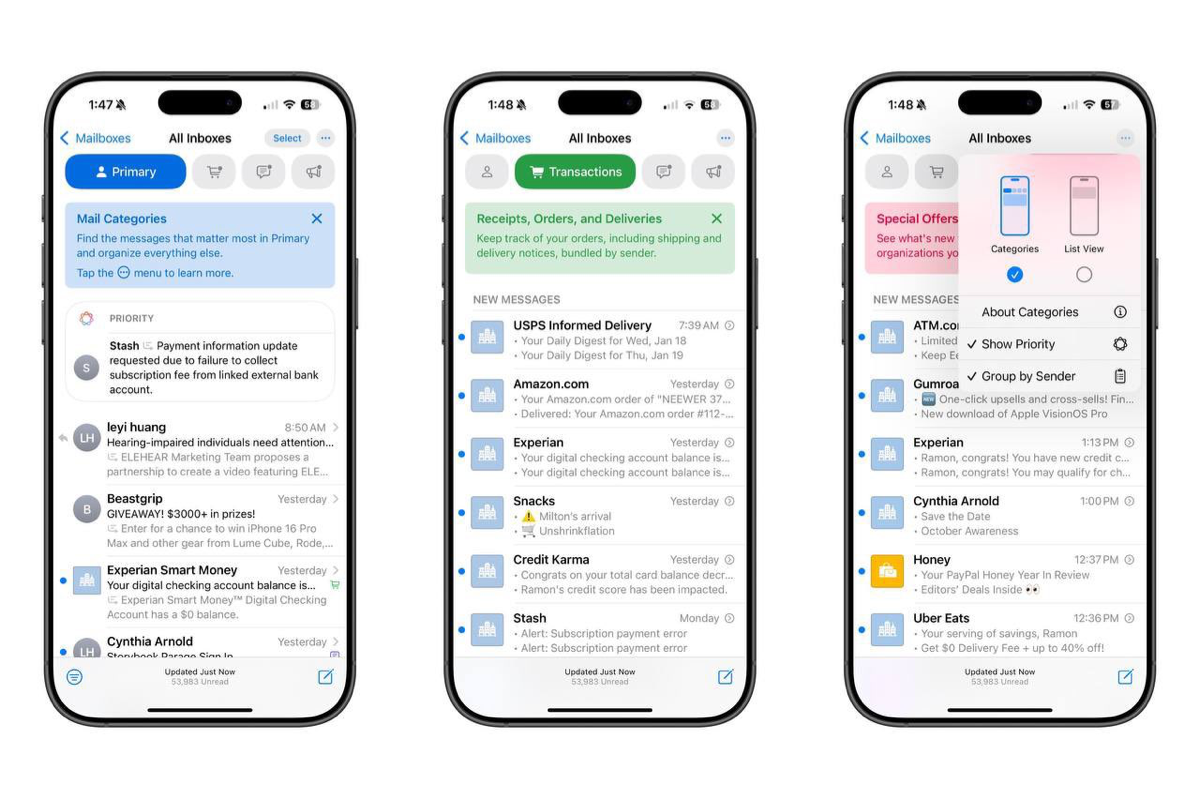
مشاهده تمامی ایمیلها در اپلیکیشن Mail آیفون
بهصورت پیشفرض، اپلیکیشن Mail ایمیلهای شما را به دستهبندیهای Primary ،Transactions و Updates و Promotions تقسیم میکند. اگر میخواهید تمامی ایمیلها را بدون توجه به دستهبندی مشاهده کنید:
- اپلیکیشن Mail آیفون را باز کنید.
- این برنامه را به سمت چپ حرکت دهید تا به حالت All Mail دسترسی پیدا کنید. در این حالت، تمامی ایمیلها بهصورت یکجا نمایش داده میشوند.
این ویژگی برای کاربرانی که میخواهند بدون دستهبندی به تمامی ایمیلهای خود دسترسی داشته باشند، مفید است.
غیرفعال کردن دستهبندیهای هوشمند
در طراحی جدید این امکان وجود دارد که از طریق تنظیمات، نمایش اپلیکیشن Mail را به حالت کلاسیک قبلی بازگردانید. برای بازگشت به نمای کلاسیک اپلیکیشن Mail آیفون مراحل زیر را دنبال کنید:
- روی سه نقطه در گوشهی بالا سمت راست صفحه ضربه بزنید.
- گزینه List View را انتخاب کنید.
- قابلیت Show Priority را خاموش کنید تا ایمیلها به همان شکل کلاسیک نمایش داده شوند.
این تنظیمات به شما امکان میدهد تجربهای مشابه نسخههای قدیمی اپلیکیشن Mail داشته باشید.
دستهبندی دستی ایمیلها
اگر دستهبندی هوشمند اپلیکیشن ایمیل شما را سردرگرم میکند، این امکان برای شما وجود دارد که دستهبندیهای اختصاصی خود را ساخته و کارهای خود را به شیوه راحتتری انجام دهید. برای انجام این کار، دستورالعمل زیر را دنبال کنید.
- روی ایمیل موردنظر خود ضربه بزنید.
- گزینه … در گوشهی بالا سمت راست را انتخاب کنید.
- گزینه Categorization را انتخاب و دستهبندی جدیدی را برای این فرستنده تعیین کنید.
این تغییرات برای ایمیلهای آینده این فرستنده نیز اعمال خواهد شد.
جمعبندی
اپلیکیشن Mail در آیفون، با ویژگیهای جدید و امکان شخصیسازی بالا، ابزار قدرتمندی برای مدیریت ایمیلها است. کاربران ایرانی که از برنامههای ایرانی آیفون استفاده میکنند، میتوانند با استفاده از این قابلیتها تجربهای روان و بهینهتر داشته باشند. با این حال، اگر این تغییرات برای شما مناسب نیست، میتوانید به نمای کلاسیک بازگردید.
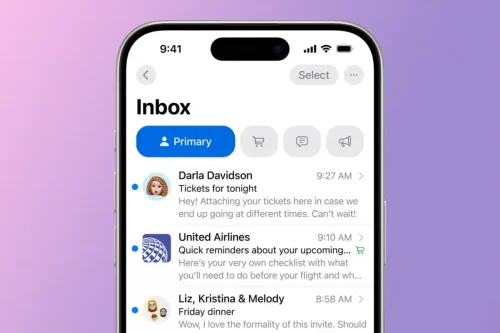

نظر کاربران